Как с помощью css создать адаптивное выпадающее меню навигации
Содержание:
- CSS
- Структура HTML
- Укрощение строптивого IE6 🙂
- ЕЩЁ
- ИЗОБРАЖЕНИЯ
- Выпадающий список HTML: учимся создавать и задавать стили с помощью CSS
- Использование атрибута value
- Пример получения доступа к выбранному варианту в JavaScript
- Пример получения значения в скрипте PHP
- Определение стилей выпадающего списка с помощью CSS
- Закругленные углы с помощью свойства border-radius
- Использование нескольких атрибутов и стилей CSS
- Использование фреймворка Bootstrap и плагинов для создания красивых выпадающих списков
- Демо-версия выпадающего списка с опцией поиска
- Стили навигации
- Многоуровневые выпадающие списки
- Создать выпадающее меню в навигации
- HTML
- ФОРМЫ
- МЕНЮ
- ЕЩЁ
- Основной выпадающий (раскрывающийся) список
CSS
В файл styles.css добавим несколько стилей для всех элементов:
* {
margin: 0;
padding: 0;
box-sizing: border-box;
font-family: sans-serif;
}
Затем примените эти стили к header.
header {
height: 70px;
background-color: #22292F;
padding: 10px 0;
}
Теперь темная панель навигации растягивается на всю ширину окна просмотра.
Добавьте приведенные ниже стили к классу menu-wrap:
.menu-wrap {
display: flex;
justify-content: space-between;
padding: 0 15px;
}
Мы используем display:flex, чтобы все дочерние элементы занимали свободное пространство, доступное горизонтально. Свойству justify-content установлено значение space-between, чтобы расположить эти элементы как можно дальше друг от друга.
Стилизуем каждый из этих дочерних элементов один за другим.
.logo-img {
height: 50px;
}
.menu-icon {
font-size: 2.4em;
color: #ffffff;
line-height: 50px;
}
В результате мы получили правильно позиционированные логотип и иконку нужного размера. Теперь нужно на мобильных устройствах абсолютно позиционировать все пункты меню ниже панели. Сначала добавьте следующий код:
nav {
position: absolute;
background-color: #3D4852;
top:70px;
left:0;
width: 100%;
}
Теперь добавьте стили списка и ссылок:
nav ul { list-style-type: none; } nav ul li { padding: 0 15px; } nav ul li a { display: inline-block; padding: 12px; /* Добавьте ниже свои пользовательские стили, чтобы изменить отображение ссылок */ color: #DAE1E7; text-decoration: none; letter-spacing: 0.05em; }
Также добавьте для ссылок стили при наведении и фокуса:
nav ul li a:hover, nav ul li a:focus {
color: #eb6f4a;
}
Теперь в браузере отображается следующее:
Меню должно быть сначала скрыто и отображаться при нажатии на иконку. Для этого добавьте к элементу nav ul дополнительные стили max-height, overflow, а также transition:
nav ul li a:hover, nav ul li a:focus {
color: #eb6f4a;
}
Этот код скроет все меню, потому что для свойства max-height задано значение 0, а для свойства overflow:hidden. Мы не используем для скрытия меню display:none, потому что нам нужен эффект анимации скольжения меню вниз. Он может быть достигнут только с помощью свойства max-height.
Структура HTML
Как видите, в HTML коде — ничего лишнего. Структура содержит минимальное количество элементов, и в ней очень просто разобраться.
<ul id="menu">
<li><a href="#">Главная</a></li>
<li>
<a href="#">Категории</a>
<ul>
<li><a href="#">CSS</a></li>
<li><a href="#">Графический дизайн</a></li>
<li><a href="#">Инструменты разработчика</a></li>
<li><a href="#">Веб дизайн</a></li>
</ul>
</li>
<li><a href="#">Работы</a></li>
<li><a href="#">О нас</a></li>
<li><a href="#">Контакты</a></li>
</ul>
Очень важно, чтобы HTML структура была осмысленной. У меня она построена логически и понимается как надо, хотя и не стилизована пока что:

Укрощение строптивого IE6 🙂
Подменю отображается при наведении курсора на элемент li. Как вы знаете, IE6 не поддерживает событие наведения курсора, если элемент — не ссылка.
И хотя в начале статьи прозвучала фраза “без JavaScript”, но без него с этим не справится, так что позвольте мне добавить пару строк:
<script type="text/javascript" src="http://code.jquery.com/jquery-latest.min.js"></script>
<script type="text/javascript">
$(function() {
if ($.browser.msie && $.browser.version.substr(0,1)<7)
{
$('li').has('ul').mouseover(function(){
$(this).children('ul').show();
}).mouseout(function(){
$(this).children('ul').hide();
})
}
});
</script>
Вы можете не вставлять этот код, так как конец IE6 близок. Время пошло.
Вам понадобится jQuery. Я не думаю, что это составит проблему, так как jQuery стал технологией, используемой “по умолчанию” при создании современных сайтов.
ЕЩЁ
Полноэкранное видеоМодальное окноШкала времениИндикатор прокрутки Индикатор выполненияПанель навыковПолзунок диапазонаПодсказки при наведенииВсплывающие окнаСкладная секцияКалендарьВключить HTMLСписок делЗагрузчикиЗвездный рейтингПользовательский рейтингНаложениеКонтактные чипыКарточкиФлип-картаКарточка профиляКарточка товараОкно тревогиВыноска сообщенияПримечаниеМеткиКругиHR Горизонтальная линияКупонГруппа списковОтзывчивый текстВырезанный текстСветящийся текстФиксированный подвалЛипкий элементРавная высота столбцовОчистка поплавкаОтзывчивые поплавкиСнэк-бар/тостПолноэкранное режимЧертеж при прокруткеПлавная прокруткаГрадиент фонаЛипкий заголовокИзменить заголовок при прокруткеОтзывчивые столбцы ценПараллаксСоотношение сторонПереключатель нравится/не нравитсяПереключатель скрыть/показатьПереключаель текстаПереключатель классаДобавить классУдалить классАктивный классДревовидное представлениеУдалить свойствоАвтономный режим обнаруженияСделать скрытый элементПеренаправление веб страницыУвеличить при наведенииФлип-боксЭлемент вертикально по центруПереход при наведении курсораСтрелкиФигурыСсылка для скачиванияПолная высота элементаОкно браузераПользовательская полоса прокруткиРазличные устройстваЦвет заполнителяЦвет выделения текстаЦвет макераВертикальная линияАнимированные иконкиТаймер обратного отсчетаПишущая машинкаСтраница заставкиСообщение чатаВсплывающее окно чатаРазделенный экранРекомендацииСчетчик разделаСлайд-шоу цитатЗакрываемые злементы спискаТипичные точки прерыванияПеретаскиваемый HTML элементМедиа запросы JSПодсветка синтаксисаJS анимацииПолучить элементы Iframe
ИЗОБРАЖЕНИЯ
Слайд шоуГалерея слайд шоуМодальное изображениеЛайтбоксОтзывчивая сетка изображенийСетка изображенийГалерея вкладокЭффект наведения на изображениеНаложение слайда на изображениеНаложение на изображениеНаложение заголовка на изображениеНаложение иконки на изображениеЭффект к изображениюЧерно-белое изображениеТекст на изображенииИзображение с текстовым блокомИзображение c прозрачным текстомИзображение на всю страницуФорма на изображенииИзображение герояРазмытое фоновое изображениеФоновое изображениеВыравненные изображенияОкругленные изображенияИзображение аватарОтзывчивое изображениеИзображение по центруМинитюрное изображениеЗнакомство с командойЛипкое изображениеЗеркальное изображениеДрожание изображенияГалерея портфолиоПортфолио фильтрЗум изображенияЛупа изображенияПолзунок сравнения
Выпадающий список HTML: учимся создавать и задавать стили с помощью CSS
Тег option HTML используется для создания выпадающего списка, с помощью которого пользователь может выбрать один вариант из заранее определенного набора значений.
Текст, видимый пользователю, может отличаться от текста, указанного в атрибуте value . Вот, как создать выпадающий список:
Выпадающий список создается с помощью тега
Использование атрибута value
Как упоминалось ранее, значение атрибута value может отличаться от текста, выводимого на странице. Например, можно вывести для пользователей названия стран или цветов, а в атрибуте value использовать шорткоды.
В следующем примере мы создадим выпадающий список с атрибутом value :

Пример получения доступа к выбранному варианту в JavaScript
Теперь создадим пример получения доступа к значению выбранного варианта и выполнения некоторых действий. Тот же список, что и в приведенном выше примере, мы создаем с вариантами выбора цвета. После выбора нажмите кнопку, чтобы применить этот цвет к документу:

Для option value HTML используется следующий код:
Следующая строка кода используется в JavaScript , чтобы получить доступ к значению атрибута value варианта
Вот как обеспечивается доступ к этому значению в HTML select option selected JavaScript :
Также можно получить доступ к значению с помощью JQuery-метода $.val() :
Замените эту строку в приведенном выше примере, и код будет отображать шорткод / значение цвета в атрибуте value , а не видимый текст.
Пример получения значения в скрипте PHP
В этом примере получения значения выбранного из выпадающего списка варианта форма создается с помощью тега в разделе разметки. После выбора цвета из выпадающего списка нажмите на кнопку “ Submit ”. Данные формы будут передаваться в тот же PHP-файл , после чего отобразится выбранный цвет:

Метод формы, используемый в примере — POST , поэтому можно получить значения формы с помощью массива PHP $_POST . Это код формы, используемый в примере:
А вот как PHP-скрипт используется, чтобы получить значение HTML select option :
Если в форме указан метод GET , тогда используйте PHP-массив $_GET .
Определение стилей выпадающего списка с помощью CSS
Теперь рассмотрим, как определить стили выпадающего списка , используя возможности CSS . В следующей демо-версии я использовал несколько простых свойств CSS и свойства градиента CSS3 :

Вместе с linear-gradient здесь использовано свойство box-shadow . Полный код CSS выглядит следующим образом:
Закругленные углы с помощью свойства border-radius
Для HTML select option мы зададим свойство CSS3 border-radius , чтобы сделать закругленные углы. Цветовая гамма также изменяется. Вы можете экспериментировать с рамками, шириной, полями и другими свойствами, как захотите:

Использование нескольких атрибутов и стилей CSS
Чтобы дать пользователям возможность выбирать из списка несколько вариантов, нужно использовать атрибут multiple . В приведенном выше примере может быть выбран только один вариант. При использовании multiple можно выбрать несколько вариантов, нажав клавишу CTRL :

Использование фреймворка Bootstrap и плагинов для создания красивых выпадающих списков
Если вы используете фреймворк Bootstrap , то у вас есть возможность применять плагины для создания крутых option HTML .
Один из таких плагинов — Bootstrap-Select . Он добавляет для выпадающего списка полезные функции. Например, можно выполнить поиск значения, вводя текст в поле. Это особенно полезно, если в выпадающем списке много вариантов.
Кроме этого все выбранные варианты помечаются галочками, и можно установить лимит на количество выбранных вариантов, используя атрибут multiple .
В приведенной демо-версии пользователь может выбрать два варианта из списка:
Демо-версия выпадающего списка с опцией поиска
Используя тот же плагин, можно предоставить пользователям возможность искать нужные варианты в списке HTML select option :
Стили навигации
Таблица стилей содержит код сброса значений свойств по умолчанию. Многие разработчики включают файл от Eric Meye, но для нашего случая он слишком громоздкий. К тому же код хранится на другом сервере, что само по себе является плохим решением в данном случае.
html, body, div, span, applet, object, iframe, h1, h2, h3, h4, h5, h6, p, blockquote, pre, a, abbr, acronym, address, big, cite, code, del, dfn, em, img, ins, kbd, q, s, samp, small, strike, strong, sub, sup, tt, var, b, u, i, center, dl, dt, dd, ol, ul, li, fieldset, form, label, legend, table, caption, tbody, tfoot, thead, tr, th, td, article, aside, canvas, details, embed, figure, figcaption, footer, header, hgroup, menu, nav, output, ruby, section, summary, time, mark, audio, video {
margin: 0;
padding: 0;
border: 0;
font-size: 100%;
font: inherit;
vertical-align: baseline;
outline: none;
-webkit-font-smoothing: antialiased;
-webkit-text-size-adjust: 100%;
-webkit-box-sizing: border-box;
-moz-box-sizing: border-box;
box-sizing: border-box;
}
html { height: 101%; }
body { background: #eaeaea url('images/bg.png'); font-size: 62.5%; line-height: 1; font-family: Arial, Tahoma, sans-serif; padding-bottom: 60px; }
article, aside, details, figcaption, figure, footer, header, hgroup, menu, nav, section { display: block; }
ol, ul { list-style: none; }
blockquote, q { quotes: none; }
blockquote:before, blockquote:after, q:before, q:after { content: ''; content: none; }
strong { font-weight: bold; }
table { border-collapse: collapse; border-spacing: 0; }
img { border: 0; max-width: 100%; }
В коде есть интересное свойство -webkit-font-smoothing. Оно предназначено для сглаживания шрифтов при работе кода в браузерах под управлением Mac OS X или iOS.
Теперь перейдем к нашему меню.
#ddmenu {
display: block;
width: 100%;
height: 80px;
margin: 0 auto;
padding: 0 15px;
background: #fff;
border-radius: 6px;
border: 1px solid rgba(0, 0, 0, 0.15);
box-shadow: 0 1px 1px rgba(20, 20, 20, 0.2);
cursor: pointer;
outline: none;
font-weight: bold;
color: #8aa8bd;
}
#ddmenu li { display: block; position: relative; float: left; font-size: 1.45em; text-shadow: 1px 1px 0 #fff; border-right: 1px solid #dae0e5; }
#ddmenu li a {
display: block;
float: left;
padding: 0 12px;
line-height: 78px;
font-weight: bold;
text-decoration: none;
color: #6c87c0;
-webkit-transition: all 0.2s linear;
-moz-transition: all 0.2s linear;
-o-transition: all 0.2s linear;
transition: all 0.2s linear;
}
#ddmenu li:hover > a { color: #7180a0; background: #d9e2ee; }
#ddmenu ul {
position: absolute;
top: 88px;
width: 130px;
background: #fff;
display: none;
margin: 0;
padding: 7px 0;
list-style: none;
border-radius: 3px;
border: 1px solid rgba(0, 0, 0, 0.2);
box-shadow: 0 0 5px rgba(0, 0, 0, 0.2);
}
Добавляем селектор #ddmenu ul для выделения всех внутренних элементов в каждом пункте списка, так как важно определить дистанцию для них с помощью абсолютного позиционирования. Также добавляем линейный переход для всех ссылок, который проявляется при наведении курсора на них
Теперь рассмотрим создание верхнего указателя элемента. Он формируется с помощью свойства вращения и универсальной рамочки с темным фоном для тени. С помощью позиционирования со смещением один элемент нашей структуры позиционируется над другим и формирует визуальное представление указателя на выпадающем меню.
#ddmenu ul:after {
content: "";
width: 0;
height: 0;
position: absolute;
bottom: 100%;
left: 8px;
border-width: 0 8px 8px 8px;
border-style: solid;
border-color: #fff transparent;
}
#ddmenu ul:before {
content: "";
width: 0;
height: 0;
position: absolute;
bottom: 100%;
left: 4px;
border-width: 0 10px 10px 10px;
border-style: solid;
border-color: rgba(0, 0, 0, 0.1) transparent;
}
#ddmenu ul li {
display: block;
width: 100%;
font-size: 0.9em;
text-shadow: 1px 1px 0 #fff;
}
#ddmenu ul li a {
display: block;
width: 100%;
padding: 6px 7px;
line-height: 1.4em;
-webkit-transition: all 0.2s linear;
-moz-transition: all 0.2s linear;
-o-transition: all 0.2s linear;
transition: all 0.2s linear;
}
#ddmenu ul li a:hover {
background: #e9edf3;
}
Многоуровневые выпадающие списки
При верстке страниц простых списков может не хватать, а количество информации должно быть большим. Здесь на помощь приходят многоуровневые раскрывающиеся списки. Их структура иногда получается сложной. Чтобы исключить ошибки, следует внимательно следить за начальными и конечными тегами. Приведенный ранее список определений также является многоуровневым. Его удобно применять для создания словарей или пояснений терминов.
Выпадающий список HTML применяется для того, чтобы не загромождать страницу и расширить его возможности. В качестве основного средства достаточно применять язык разметки. При этом для любого уровня вложенности код остается одинаковым.
Функционально список HTML будет работать, но с применением таблиц стилей можно оформить его, чтобы он был красивым и удобным.
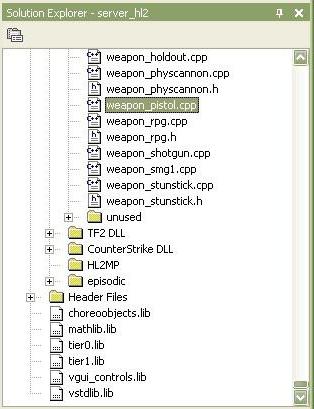
Создать выпадающее меню в навигации
Создайте выпадающее меню, которое появляется, когда пользователь перемещает курсор мыши на элемент внутри панели навигации.
Шаг 1) Добавить HTML:
Пример
<div class=»navbar»> <a href=»#home»>Главная</a> <a href=»#news»>Новости</a> <div class=»dropdown»> <button class=»dropbtn»>Выпадающее <i class=»fa fa-caret-down»></i> </button> <div class=»dropdown-content»> <a href=»#»>Ссылка 1</a> <a href=»#»>Ссылка 2</a> <a href=»#»>Ссылка 3</a> </div> </div></div>
Объяснение примера
Используйте любой элемент, чтобы открыть выпадающее меню, например элемент <button>, <a> или <p>.
Используйте элемент контейнера (например, <div>), чтобы создать раскрывающееся меню и добавить в него раскрывающиеся ссылки.
Оберните элемент <div> вокруг кнопки и <div>, чтобы правильно расположить выпадающее меню с помощью CSS.
Шаг 2) Добавить CSS:
Пример
/* Контейнер навигации */.navbar { overflow: hidden; background-color: #333; font-family: Arial;}/* Ссылки в панели навигации */.navbar a { float: left; font-size: 16px; color: white; text-align: center; padding: 14px 16px; text-decoration: none;}/* Выпадающий контейнер */.dropdown { float: left; overflow: hidden;}/* Кнопка выпадающего списка */.dropdown .dropbtn { font-size: 16px; border: none; outline: none; color: white; padding: 14px 16px; background-color: inherit; font-family: inherit; /* Важно для вертикального выравнивания на мобильных телефонах */ margin: 0; /* Важно для вертикального выравнивания на мобильных телефонах */}/* Добавить красный цвет фона для ссылок на навигационную панель при наведении курсора */.navbar a:hover, .dropdown:hover .dropbtn { background-color: red;}/* Выпадающее содержимое (скрыто по умолчанию) */ .dropdown-content { display: none; position: absolute; background-color: #f9f9f9; min-width: 160px; box-shadow: 0px 8px 16px 0px rgba(0,0,0,0.2); z-index: 1;}/* Ссылки внутри выпадающего списка */.dropdown-content a { float: none; color: black; padding: 12px 16px; text-decoration: none; display: block; text-align: left;}/* Добавить серый цвет фона для выпадающих ссылок при наведении курсора */.dropdown-content a:hover { background-color: #ddd;}/* Показать выпадающее меню при наведении курсора */.dropdown:hover .dropdown-content { display: block;}
Объяснение примера
Мы стилизовали навигационную панель и ссылки на навигационную панель с фоновым цветом, отступами и т. д.
Мы оформили кнопку выпадающего списка с фоновым цветом, отступами и т.д.
Класс — это контейнер для . Поскольку это элемент <div>, а не элемент <a>, мы должны переместить его, чтобы убедиться, что он остается рядом со ссылками.
Класс содержит фактическое выпадающее меню. Он скрыт по умолчанию и будет отображаться при наведении курсора (см. ниже). Примечание, установлено значение 160px. Не стесняйтесь изменить это.
Вместо того, чтобы использовать границу, мы использовали свойство сделать выпадающее меню похожим на «карточку». Мы также используем z-индекс для размещения выпадающего списка перед другими элементами.
Селектор используется для отображения выпадающего меню, когда пользователь перемещает курсор мыши на кнопку раскрывающегося списка.
HTML
Сначала построим основной шаблон HTML5. Потребуется последняя версия jQuery, которую мы получаем из API Google. Также добавляем файл стилей styles.css, который будет представлен ниже:
<!doctype html> <html lang="ru-RU"> <head> <meta http-equiv="Content-Type" content="text/html;charset=utf-8"> <title>Горизонтальная навигационная панель | Материалы сайта RUSELLER.COM</title> <link rel="stylesheet" type="text/css" media="all" href="styles.css"> <script type="text/javascript" src="https://ajax.googleapis.com/ajax/libs/jquery/1.9.1/jquery.min.js"></script> </head>
Теперь рассмотрим структуру, которая построена на основе неупорядоченного списка в верху страницы. Весь список помещается в элемент HTML5 <nav> для лучших результатов SEO.
<nav>
<ul id="ddmenu">
<li><a href="#">Главная</a></li>
<li><a href="#">О нас</a>
<ul>
<li><a href="#">Миссия</a></li>
<li><a href="#">Команда</a></li>
<li><a href="#">История</a></li>
</ul>
</li>
<li><a href="#">Продукты</a>
<ul>
<li><a href="#">Логитипы</a></li>
<li><a href="#">Шаблоны</a></li>
<li><a href="#">Иконки</a></li>
<li><a href="#">Плагины jQuery</a></li>
<li><a href="#">маркетинг Internet</a></li>
</ul>
</li>
<li><a href="#">Интернационализация</a>
<ul>
<li><a href="#">Китай</a></li>
<li><a href="#">Япония</a></li>
<li><a href="#">Канада</a></li>
<li><a href="#">Автсралия</a></li>
<li><a href="#">Южная Америка</a></li>
</ul>
</li>
<li><a href="#">Контакт</a></li>
</ul>
</nav>
Структура кода достаточно простая. Каждый пункт списка включает эффект выделения, когда курсор мыши находится в нем. Все внутренние элементы UL содержатся внутри оригинального пункта списка, поэтому фокус ввода не теряется при перемещении на пункты выпадающего меню.
ФОРМЫ
Форма входаФорма регистрацииФорма оформления заказаКонтактная формаФорма входа в соц сетиРегистрацияФорма с иконкамиРассылка по почтеСложенная формаАдаптивная формаФорма всплывающаяФорма линейнаяОчистить поле вводаКопирование текста в буфер обменаАнимированный поискКнопка поискаПолноэкранный поискПоле ввода в менюФорма входа в менюПользовательский флажок/радиоПользовательский выборТумблер перключательУстановить флажокОпределить Caps LockКнопка запуска на EnterПроверка пароляПереключение видимости пароляМногоступенчатая формаФункция автозаполнения
МЕНЮ
Панель иконокЗначок менюАккордеонВкладкиВертикальные вкладкиЗаголовки вкладокВкладки полностраничныеВкладки при наведенииВерхняя навигацияОтзывчивый верхний навигаторНавигация с иконкамиМеню поискаСтрока поискаФиксированная боковая панельАнимированные боковые панелиОтзывчивая боковая панельПолноэкранная навигация наложенияМеню Off-CanvasБоковые кнопки навигацииБоковая панель с иконкамиМеню с горизонтальной прокруткойВертикальное менюНижняя навигацияОтзывчивая нижняя навигацияГраницы навигацииМеню по правому краюСсылка меню по центруМеню равной шириныФиксированное менюСкольжение вниз по полосе прокруткиСкрыть меню при прокруткеУменьшить меню при прокруткеЛипкая навигацияНавигация на изображенияВыпадающее менюВыпадающий при кликеВыпадающее меню в навигацииВыпадающий список в боковой навигацииОтзывчивая навигация с выпадающимПодменю навигацияВсплывающее менюМега менюМобильное менюМеню занавесСвернуть боковой барСвернуть боковую панельПагинацияХлебные крошкиГруппа кнопокГруппа вертикальных кнопокЛипкий социальный барНавигация таблеткиОтзывчивый заголовок
ЕЩЁ
Полноэкранное видеоМодальное окноШкала времениИндикатор прокрутки Индикатор выполненияПанель навыковПолзунок диапазонаПодсказки при наведенииВсплывающие окнаСкладная секцияКалендарьВключить HTMLСписок делЗагрузчикиЗвездный рейтингПользовательский рейтингНаложениеКонтактные чипыКарточкиФлип-картаКарточка профиляКарточка товараОкно тревогиВыноска сообщенияПримечаниеМеткиКругиHR Горизонтальная линияКупонГруппа списковОтзывчивый текстВырезанный текстСветящийся текстФиксированный подвалЛипкий элементРавная высота столбцовОчистка поплавкаОтзывчивые поплавкиСнэк-бар/тостПолноэкранное режимЧертеж при прокруткеПлавная прокруткаГрадиент фонаЛипкий заголовокИзменить заголовок при прокруткеОтзывчивые столбцы ценПараллаксСоотношение сторонПереключатель нравится/не нравитсяПереключатель скрыть/показатьПереключаель текстаПереключатель классаДобавить классУдалить классАктивный классДревовидное представлениеУдалить свойствоАвтономный режим обнаруженияСделать скрытый элементПеренаправление веб страницыУвеличить при наведенииФлип-боксЭлемент вертикально по центруПереход при наведении курсораСтрелкиФигурыСсылка для скачиванияПолная высота элементаОкно браузераПользовательская полоса прокруткиРазличные устройстваЦвет заполнителяЦвет выделения текстаЦвет макераВертикальная линияАнимированные иконкиТаймер обратного отсчетаПишущая машинкаСтраница заставкиСообщение чатаВсплывающее окно чатаРазделенный экранРекомендацииСчетчик разделаСлайд-шоу цитатЗакрываемые злементы спискаТипичные точки прерыванияПеретаскиваемый HTML элементМедиа запросы JSПодсветка синтаксисаJS анимацииПолучить элементы Iframe
Основной выпадающий (раскрывающийся) список
Создайте раскрывающийся список, который появляется, когда пользователь наводит указатель мыши на элемент.
Пример
<style>.dropdown { position: relative;
display: inline-block;}.dropdown-content { display:
none; position: absolute;
background-color: #f9f9f9; min-width: 160px; box-shadow: 0px 8px 16px 0px rgba(0,0,0,0.2);
padding:
12px 16px; z-index: 1;}.dropdown:hover
.dropdown-content { display: block;}</style><div class=»dropdown»>
<span>Mouse over me</span>
<div class=»dropdown-content»> <p>Hello World!</p> </div></div>
Объяснение примера
HTML) Используйте любой элемент, чтобы открыть выпадающий контент, например элемент <span> или <button>.
Используйте элемент контейнера (например, ), чтобы создать выпадающий контент и добавить в него все, что вы хотите.
Оберните элемент вокруг элементов, чтобы правильно разместить раскрывающийся контент с помощью CSS.
CSS). Класс использует , который нужен, когда мы хотим, чтобы содержимое раскрывающегося списка размещалось прямо под кнопкой раскрывающегося списка (используя ).
Класс содержит фактический раскрывающийся контент. По умолчанию он скрыт и будет отображаться при наведении мыши (см. ниже)
Обратите внимание, что для установлено значение 160px. Можете изменить его
Совет. Если вы хотите, чтобы ширина раскрывающегося содержимого была такой же ширины, как и раскрывающаяся кнопка, установите для значение 100% (и для включения прокрутки на маленьких экранах).
Вместо использования border мы использовали свойство CSS , чтобы раскрывающееся меню выглядело как «карточка».
Селектор используется для отображения раскрывающегося меню, когда пользователь наводит указатель мыши на раскрывающуюся кнопку.
